【Shopify开店教程】2.2 shopify后台操作(一)
从本节shopify的开店教程内容开始,我们正式踏上了shopify的光明大道,逐一去攻克道路上的各个堡垒,去达到成功的终点。感谢大家,也感谢自己,感谢坚持下来,不断拼搏的自己。(给自己一点掌声)
现在我们再进入到对Shopify后台每个功能模块的详细设置教程的说明,可能包括的内容有:店铺的基本设置
账户的基本设置
域名的绑定
模板的选择
模板的安装调试
产品上传
收款通道设置等等
申请Shopify账户成功之后,登录到后台,在黑色背景的侧边栏里面显示的内容就是Shopify的所有主要功能模块了。这里我们从上到下依次进行说明:
1 最上方的Shopify Logo 和 箭头按钮
点击最上方的Shopify Logo,则直接跳转到Shopify的后台主页,也就是Home页,点击Logo后面的箭头按钮,则跳转到你的网站前台首页。除此之外,要进入到你的网站的前台首页,你也可以直接在浏览器地址栏中输入你的网站地址,或者你注册Shopify的时候Shopify提供给你的免费的二级域名的地址。
通俗一点讲,就是一个到你网站的前台,一个到你网站的后台,可谓兵分两路,路路都直指主力。

2 Search按钮
这个没啥说的,想找什么就搜什么就是了
3 Home按钮
在后台的home菜单当然指的是后台的主页了,相当于一个工作的台面,或者你电脑的桌面。
Home页面是你进入到Shopify后台之后看到的第一个页面,这个页面大致分为中间部分和右边边栏部分两个方面的内容
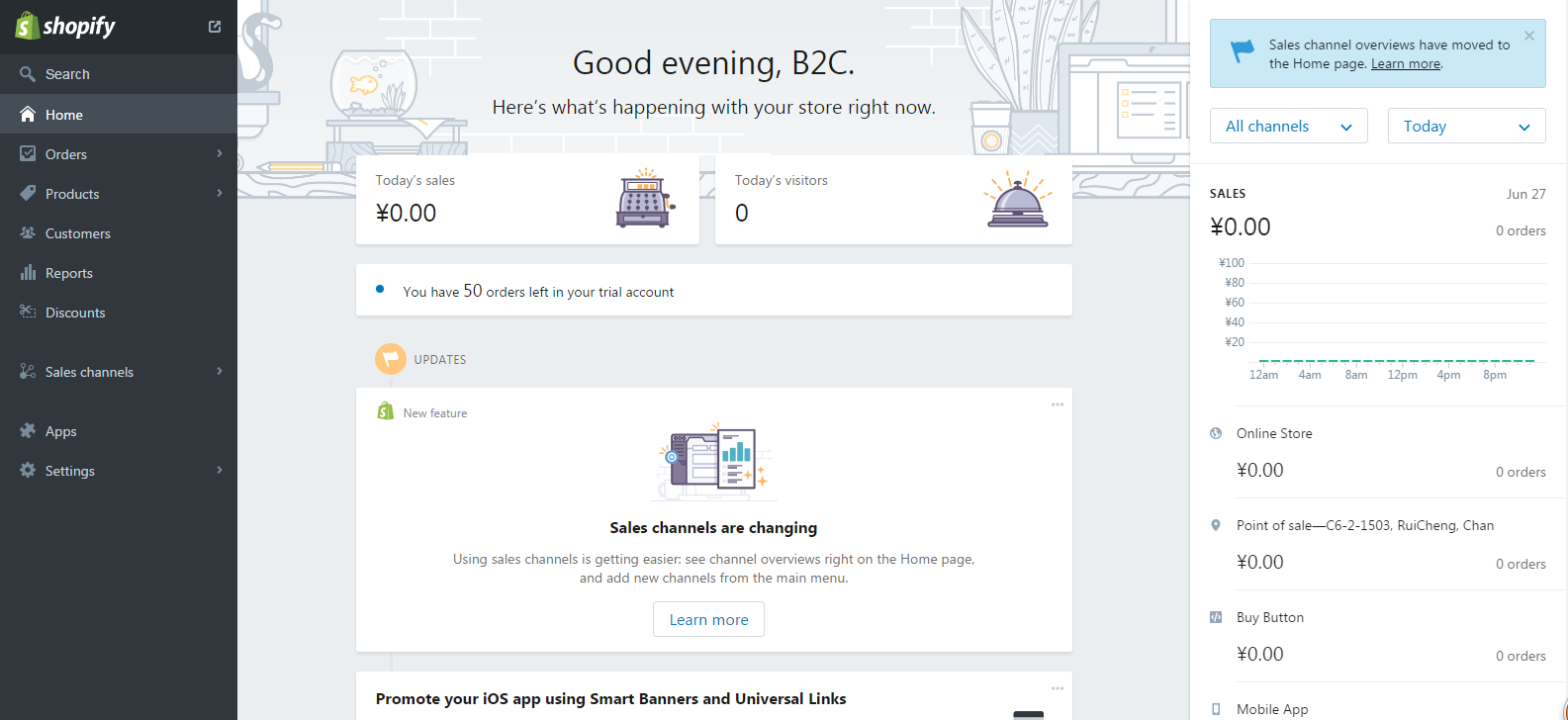
中间部分主要是每天订单金额销售数量的统计,Shopify的一些重要更新的通知,Shopify重要功能设置的指导,以及Shopify官方提供的开店教程以及营销推广方面的分享。总结来说就是提醒,通知,引导等功能模块。
如果后台看着比较乱,你想禁止某些板块的展示,可以点击该板块右上角的三个点按钮,然后点击 Dismiss选项,隐藏该板块。
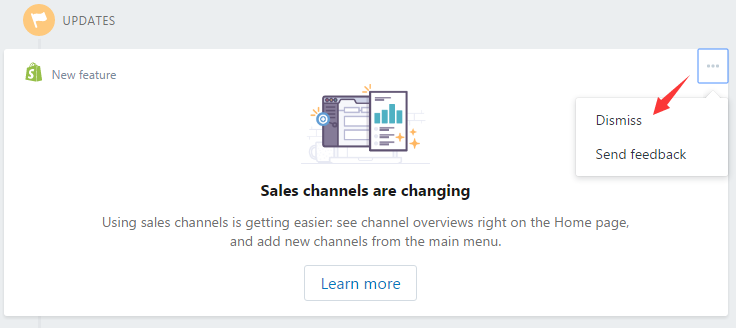
右侧边栏部分显示的是简单的Shopify各个销售渠道过去一段时间的销售数量,销售金额,访客数量等等Shopify运营的数据报告。最上方的两个下拉选项可以帮你了解你的任意销售渠道在任意时间段内的数据表现情况。
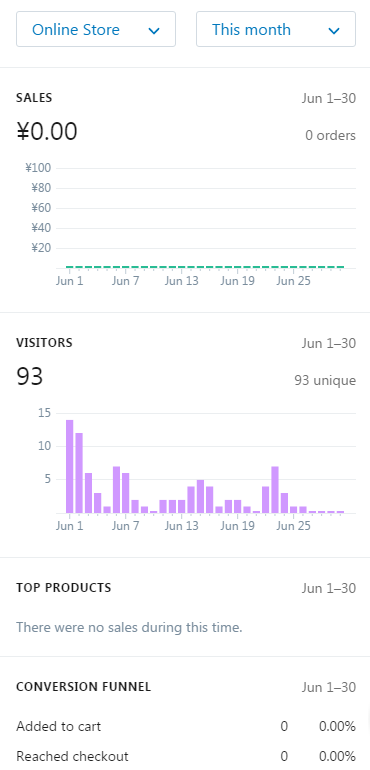
右侧边栏的最下方显示的是你的账户后台的操作日志信息,方便你了解账号过去一段时间的操作情况。
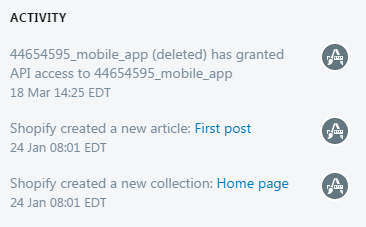
版权保护: 本文由 shopify 原创,转载请保留链接: http://www.shopify123.cn/shopify/18.html






